PS怎么制作方块拼贴图?
溜溜自学 平面设计 2023-02-23 浏览:550
大家好,我是小溜,PS怎么制作方块拼贴图?相信很多小伙伴都对这个问题很感兴趣,那么具体怎么操作呢?下面小溜就给大家分享一下,PS制作方块拼贴图的方法,希望能帮助到大家。
工具/软件
硬件型号:戴尔灵越15
系统版本:Windows7
所需软件:PS
方法/步骤
第1步
打开原图素材,调出网格,按Ctrl + R 调出标尺,用辅助线把画面平分成若干个小方块,如下图
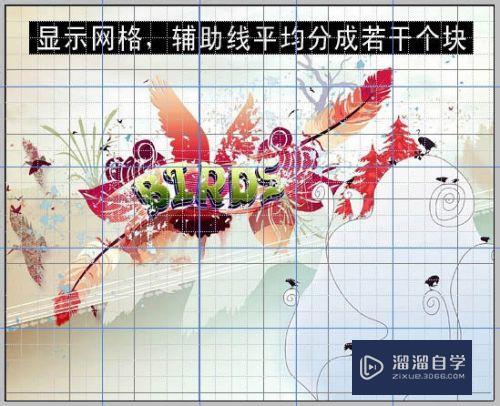
第2步
选择矩形选框工具,款选出一个小方块的选区,按Ctrl + J 复制到新的图层,得到图层1

第3步
重复以上步骤,将其他区块分别复制,得到更多图层
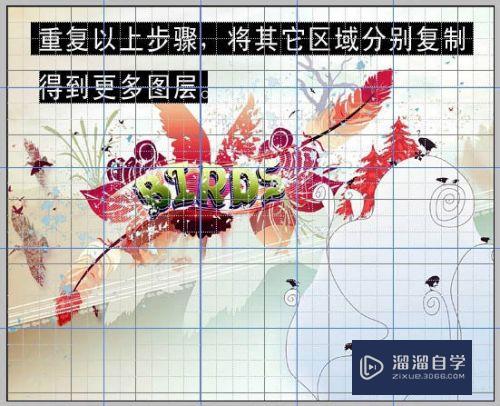
第4步
任一选择复制图层,扩大选区8像素[自己掌握],新建空白图层于被选图层下。 白色填充,做投影效果,其它层重复此操作

第5步
最后将每个图层做稍微旋转扭曲,把背景填充淡灰色。最终效果如下
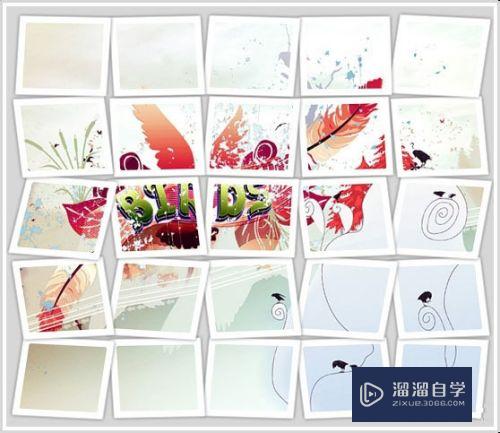
注意/提示
好啦,本次关于“PS怎么制作方块拼贴图?”的内容就分享到这里了,跟着教程步骤操作是不是超级简单呢?快点击下方入口观看免费教程→→
相关文章
距结束 06 天 22 : 53 : 05
距结束 00 天 10 : 53 : 05
首页






